Вот как перенести содержимое между несколькими приложениями.
Цель
После того как вы начнете создавать несколько приложений в Tulip, вы можете обнаружить, что вам нужно скопировать контент из одного приложения в другое.
Например, вы можете загрузить изображение в одно приложение, но понять, что оно также подходит для другого приложения.
Или вы можете создать кнопку с серией триггеров в одном приложении и скопировать ее в другое приложение.
К счастью, в Tulip есть несколько вариантов переноса содержимого в браузере Chrome.
При переносе содержимого из одного приложения в другое мы рекомендуем открывать каждое приложение в отдельной вкладке в одном и том же окне Chrome.
Изображения
Вы можете копировать и вставлять изображения между различными приложениями с помощью клавиш CTRL+C и CTRL+V в Windows и CMD+C и CMD+V на Mac.
Виджеты
Вы можете копировать кнопки, фигуры и текстовые виджеты между приложениями.
При копировании кнопки связанные с ней триггеры и переменные также будут скопированы в новое приложение.
Если во втором приложении уже существует переменная с тем же именем и типом, на которую ссылается скопированный триггер, триггер автоматически ссылается на переменную, которая уже существует во втором приложении.
Триггеры
Триггеры можно вырезать, копировать и вставлять как внутри приложения, так и в отдельное приложение.
Единственное требование - они должны быть привязаны к одному и тому же объекту. Например, триггеры кнопок можно вставлять только в другие кнопки.
Вырезать и копировать триггеры можно с помощью значков рядом с триггером в контекстной панели:
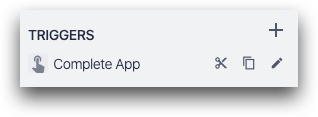
Вы также можете копировать триггеры в редакторе триггеров с помощью кнопки в правом нижнем углу рядом с "Сохранить":
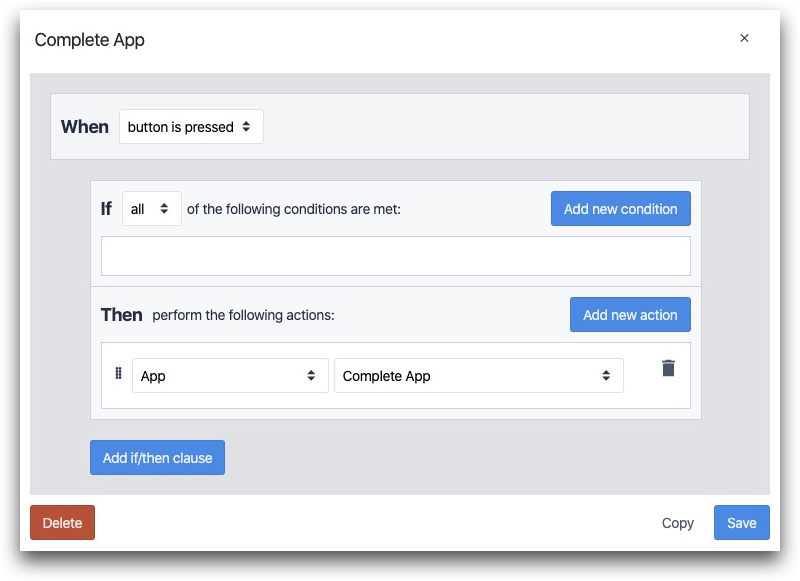
После этого триггер будет сохранен в буфере обмена. Вам нужно будет выбрать кнопку или шаг, куда вы хотите вставить триггер, а затем нажать CTRL+V или CMD+V.
Откроется редактор триггеров. Нажмите "Сохранить", и триггер будет привязан к новой кнопке или шагу.
Шаги
Копирование шагов описано в этом отдельном руководстве.
Вы нашли то, что искали?
Вы также можете зайти на community.tulip.co, чтобы задать свой вопрос или узнать, сталкивались ли другие с подобным вопросом!
